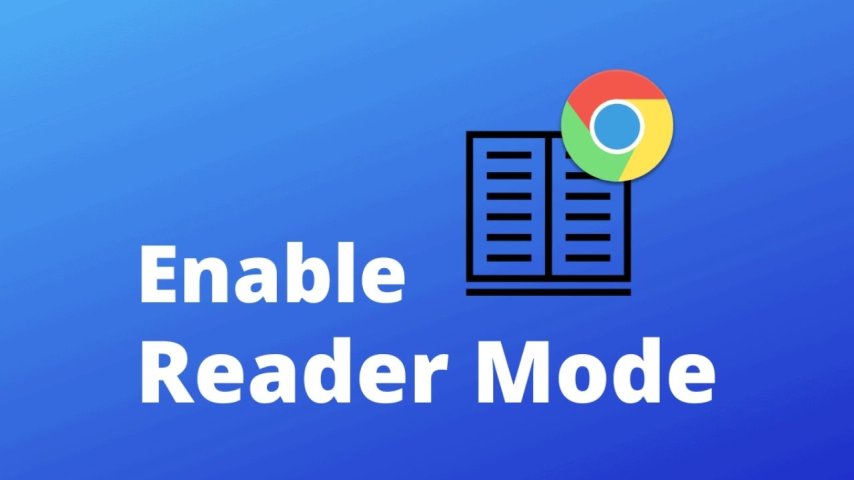Mobil cihazlarımız, hızla değişen dijital dünyada bilgiye erişim ve içerik tüketimi için vazgeçilmez araçlar haline geldi. Teknoloji geliştikçe, web tarayıcıları da kullanıcı deneyimini iyileştirmek ve içerikleri daha rahat okunur hale getirmek için çeşitli özellikler sunuyor. Bu noktada, Google Chrome'un sunduğu Reader Mode devreye giriyor. Özellikle mobil cihazlarda web içeriklerini daha sade ve okunabilir bir şekilde tüketmeyi sağlayan bu özellik, günümüzün yoğun dijital akışında önemli bir araç haline geldi.
İşte Google Chrome Reader Mode'un mobilde nasıl kullanıldığını ve hangi avantajları sunduğunu daha yakından inceleyeceğiz. 'Modun Etkinleştirilmesi ve Kullanılabilirlik', 'Özelleştirme ve Okuma Deneyimi', ve 'Karşılaşılabilecek Olası Sorunlar' başlıkları altında detayları keşfetmeye hazır olun. Mobil cihazlarınızda daha keyifli ve verimli bir okuma deneyimi için adım adım rehberimizi takip ederek, içerikleri daha rahat bir şekilde tüketmenin inceliklerini öğreneceksiniz.
Modun Etkinleştirilmesi ve Kullanılabilirlik
Google Chrome Reader Mode'u mobil cihazınızda kullanmak oldukça basit ve kullanıcı dostu bir deneyim sunar. Modu etkinleştirmek için öncelikle tarayıcınızda bir web sayfasını açın. Ardından, sayfanın sağ üst köşesinde yer alan üç noktalı menüye dokunun. Menüden "Sayfa Ayarları" seçeneğini bulun ve tıklayın. Sayfa Ayarları altında "Okuma Modu" seçeneğini göreceksiniz. Bu seçeneğe dokunduğunuzda, sayfa hızlı bir şekilde sadeleştirilip okunabilir bir hale gelecektir.
Okuma Modu'nu etkinleştirdikten sonra, sayfa içeriği temizlenir, gereksiz reklamlar ve öğeler kaldırılır ve metin daha büyük bir boyutta ve rahat okunabilir bir fontla görüntülenir. Bu, özellikle mobil cihazlarda uzun makaleleri veya blog yazılarını okurken oldukça faydalı bir özelliktir. Sayfa içeriğini kaydırarak kolayca ilerleyebilir ve metinleri göz yormadan okuyabilirsiniz. Ayrıca, metni farklı renklerde ve arka plan rengini değiştirerek kişisel tercihinize göre özelleştirebilirsiniz.
Bununla birlikte, bazı web sitelerinde Reader Modu kullanılamayabilir veya içerik sadeleştirilirken düzensizlikler oluşabilir. Bu durumda, modu devre dışı bırakarak orijinal sayfa görünümüne geri dönebilirsiniz. Reader Modu, mobil cihazlarınızda içerikleri daha okunabilir ve sade bir şekilde tüketmenizi sağlayan güçlü bir araçtır.
Özelleştirme ve Okuma Deneyimi
Google Chrome Reader Mode, mobil cihazlarda içerikleri sadeleştirmenin ötesinde, okuma deneyimini kişiselleştirme imkanı sunar. Modu etkinleştirdiğinizde, sayfanın metin içeriği büyük bir boyutta ve rahat okunabilir bir fontla görüntülenir. Ancak özelleştirme seçenekleri burada bitmez. Sağ üst köşede bulunan "Aa" simgesine tıklayarak farklı okuma tercihlerinizi ayarlayabilirsiniz.
Bu simgeye tıkladığınızda, metin boyutunu büyültüp küçültebilir, arka plan rengini değiştirebilir ve metin rengini ayarlayabilirsiniz. Özellikle düşük ışık koşullarında veya göz yorgunluğu yaşadığınızda, kontrastı artırarak daha rahat bir okuma deneyimi yaşayabilirsiniz. Ayrıca, okuma hızınızı ayarlayarak metinleri daha hızlı veya daha yavaş bir tempoda okuyabilirsiniz.
Bu özelleştirme seçenekleri, okuma deneyiminizi kişiselleştirerek içerikleri daha rahat ve keyifli bir şekilde tüketmenizi sağlar. Metinleri büyüterek veya renkleri değiştirerek görsel rahatlığınızı artırabilir, böylece uzun makaleleri veya blog yazılarını daha kolay ve etkili bir şekilde okuyabilirsiniz.
Unutmayın ki Reader Modu'nun mobilde sunduğu bu özelleştirme seçenekleri, içerikleri kendi tercihlerinize göre düzenlemenize ve en iyi okuma deneyimini elde etmenize yardımcı olur.
Karşılaşılabilecek Olası Sorunlar
Google Chrome Reader Mode mobilde oldukça kullanışlı bir özellik olsa da, bazı durumlarda karşılaşılabilecek potansiyel sorunları göz önünde bulundurmanız önemlidir. Öncelikle, modun tüm web sitelerinde sorunsuz çalışmayabileceğini unutmayın. Özellikle dinamik içeriğe sahip web sitelerinde veya özel tasarlanmış sayfalarda Reader Modu düzgün bir şekilde sadeleştirilmeyebilir.
Bunun yanı sıra, bazı web sitelerinde içeriklerin eksik veya düzensiz görüntülenebileceği durumlar söz konusu olabilir. Metinlerin yanı sıra görsel öğelerin de bazen uygun bir şekilde yerleştirilememesi nedeniyle içerikler karışık bir görünüm alabilir. Ayrıca, modun etkinleştirilmesiyle bazı bağlantılar veya interaktif öğeler işlevsiz hale gelebilir.
Reader Modu'nu kullanırken dikkat etmeniz gereken bir diğer husus ise, modun etkili olabilmesi için sayfanın içeriğini düzgün bir şekilde algılayabilmesidir. Bazen karmaşık düzenlere sahip sayfalarda modun içeriği düzgün bir şekilde sadeleştirememesi nedeniyle beklenmedik sonuçlar elde edebilirsiniz.
Tüm bunları göz önünde bulundurarak, Google Chrome Reader Mode'u kullanırken ara sıra karşılaşabileceğiniz olası sorunlara karşı hazırlıklı olmanız önemlidir. Bu sorunlar genellikle içerik yapılarından kaynaklanmakta olup, tarayıcınızın güncellemelerini takip etmek ve farklı sitelerde deneyerek modun uygun olup olmadığını değerlendirmek, daha iyi bir deneyim yaşamanıza yardımcı olabilir.
Sonuç: Reader Modu ile Okuma Deneyimini Kişiselleştirin
Google Chrome Reader Mode mobilde, içerikleri sadeleştirme ve okuma deneyimini daha rahat hale getirme amacıyla geliştirilmiş bir özelliktir. Bu modu kullanarak metinleri büyütebilir, metin rengini ve arka plan rengini değiştirebilir, okuma hızını ayarlayabilirsiniz. Bu özellikler, uzun makaleleri veya blog yazılarını daha keyifli bir şekilde okumanızı sağlar.
Modun kullanımı oldukça basittir. Sayfanın üst kısmında yer alan adres çubuğunun yanında bulunan "Aa" simgesine tıklayarak özelleştirme seçeneklerine ulaşabilirsiniz. Buradan tercihlerinizi belirleyerek içerikleri kendi okuma alışkanlıklarınıza göre düzenleyebilirsiniz.
Ancak unutmayın ki modun her web sitesinde sorunsuz çalışmayabileceğini ve içerikleri her zaman istediğiniz gibi düzenleyemeyebileceğinizi göz önünde bulundurmanız gerekmektedir. Bazı sayfalarda içerikler düzensiz görünebilir veya bazı öğeler işlevsiz hale gelebilir.
Genel olarak, Google Chrome Reader Mode mobilde okuma deneyiminizi kişiselleştirmenize yardımcı olurken, karşılaşabileceğiniz olası sorunlara da dikkat etmeniz önemlidir. Modun sağladığı özelleştirme seçenekleriyle daha rahat ve keyifli bir okuma deneyimi yaşayabilirsiniz.